Spectrasonics: ダウンロードマネージャー使用時のエラーメッセージ
Specrtrasonics製品ダウンロードマネージャーでエラーが表示される場合、下記を参照の上、エラーごとの対処方法を確認してください。
Requested resource is not found
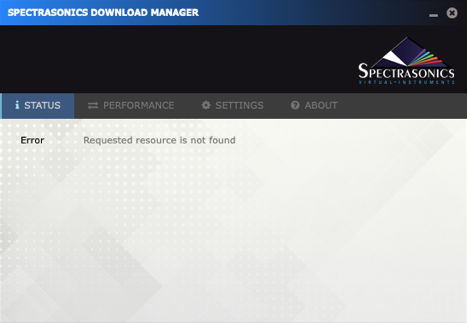
”Requested resource is not found”というエラーメッセージが表示される場合、いくつかの理由が考えられます。
Spectrasonics Download Manager.appをディスクイメージの外に移動させている場合、アプリケーションが正常に機能しないため、ディスクイメージないのファイルをダブルクリックして、実行をご確認ください。
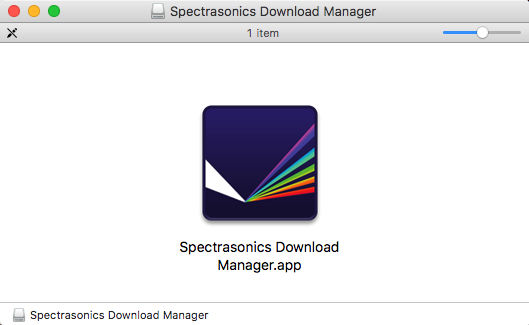
システム環境設定>セキュリティとプライバシー>一般を開き、「App Storeと特定の開発者からダウンロードしたアプリを許可する」が選択されていることを確認します。
ダウンロード先としてMacintosh HD自体を選択していないことを確認してください。インストールフォルダを内蔵ドライブにダウンロードする場合は、ダウンロードフォルダを選択することをお勧めします。
FileVaultとファイアウォールの確認
さらに、ダウンロードマネージャーの実行中は、FileVaultとファイアウォールがオフになっていることを確認してください。これもダウンロードマネージャーに干渉する可能性があります。
セキュリティソフトウェアの停止、アンインストール
ダウンロードマネージャーに干渉する可能性があるため、セキュリティソフトウェアまたはクリーニングソフトウェアをご利用の場合は一時的に停止または無効にする必要があります。
Macのセキュリティソフトウェアの例としては、CleanMyMac、MacKeeper、McAfeeなどがあります。
注:MacKeeperとCleanMyMacは、無効になっている場合でも、ダウンロードマネージャーに干渉する可能性があります。これらのプログラムの場合、ダウンロードマネージャーを実行する前に、プログラムを完全にアンインストールする必要がある場合があります。
上記でも変わらない場合
上記のすべての手順を試した場合は、次の手順を試して、ダウンロードマネージャーの実行可能ファイルを開きます。これにより、ダウンロードマネージャーが起動します。
a)ダウンロードマネージャーのアイコンを、右クリック(またはOption+クリック)して”パッケージの内容を表示”を選択します。
b。)次に、Contents>MacOSフォルダーを開き、ダウンロードマネージャーの実行可能ファイルをダブルクリックします。
注:これによりターミナルアプリも開きますが、そのウィンドウは無視してかまいません。
Platform_Error
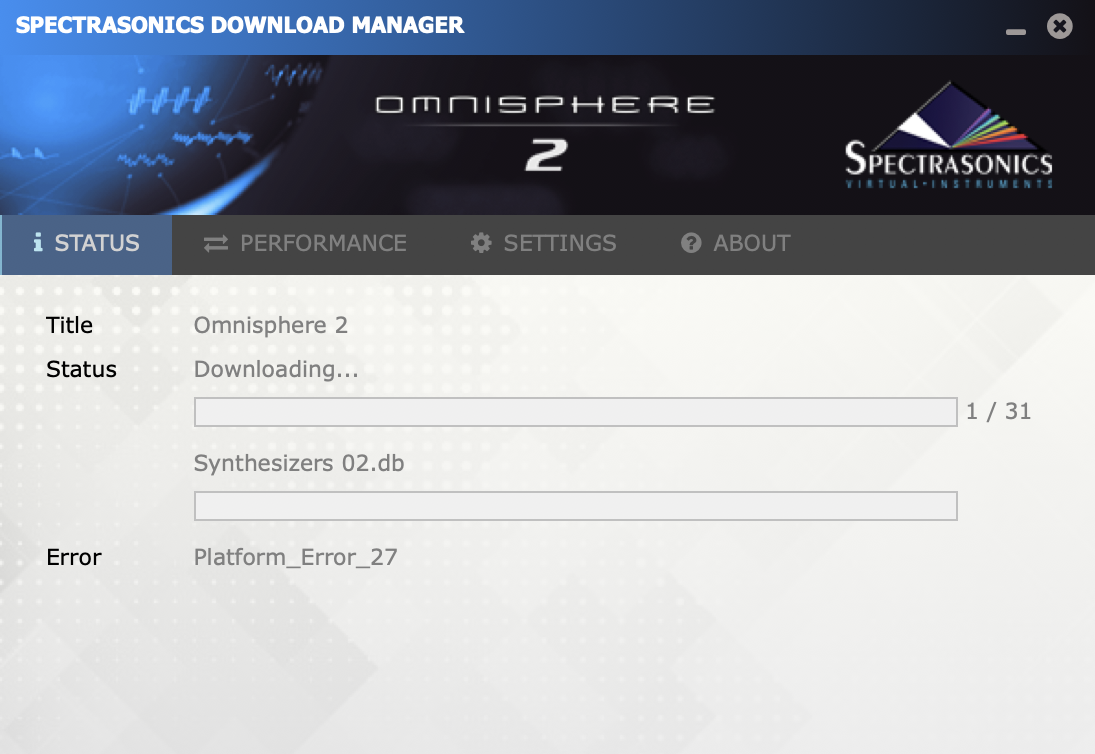
”Platform_Error_27”または”Platform_Error_28”エラーメッセージが表示される場合、いくつかの原因が考えられます。また、"Not enough disk space"=「ディスク容量が足りません」というエラーメッセージが表示される場合もあります。
転送先が十分な空き容量を持つハードドライブであることを確認してください。
さらに、ドライブが正しくフォーマットされていることを確認してください。Macの場合Mac OS 拡張またはAPFSでなければなりません。Windowsの場合、適切なフォーマットはNTFSです。それ以外の形式でフォーマットされている場合は必要なバックアップを行い適正な形式にドライブを再フォーマットしてください。
Token Validation Failed
Windows 10でインストゥルメントをダウンロードする際に"Token Validation Failed"が発生する場合は、別のブラウザをお試しください。
Windows 7 でインストゥルメントをダウンロードする際に"Token Validation Failed"が発生する場合は、以下の手順に従ってください。
- 適切なバージョンのWindows KB3140245アップデート(32ビットまたは64ビット)があるか、またはインストールされていることを確認してください。
- このマイクロソフトのサポートページの下部にある「Easy fix」セクションの「ダウンロード」ボタンをクリックして、EASY FIXをインストールしてください。
- コンピュータを再起動します。
Mac でインストゥルメントをダウンロードする際に"Token Validation Failed"が表示される場合は、別のブラウザを使用するか、コンピュータを再起動してみてください。
それでも問題が解決しない場合は、下記内容をアカウント情報と合わせて記載の上、Spectrasonicsサポートまで、また上記メニューのお問い合わせより弊社サポートまでお問い合せください。

件名: Token Validation Failed error persists
本文:
Dear Spectrasonics support,
I have tried the instructions for Token Validation Failed error, but it still persists.
Please let me know how to make the download manager download the installer files.
Spectrasonics username: [ログイン時のユーザーネーム]
Name: [お名前、ローマ字]
Product: [製品名]
Serial Number: [製品シリアルナンバー]
Best Regards,
[お名前]
Related Articles
Spectrasonics オーサライズ方法
Spectrasonics製品はご利用のコンピューターに製品を有効化するオーサライズ作業が必要です。以下の手順でお進めください。 アカウント情報が不明な場合は、下記手順にてご確認ください。 Spectrasonicsアカウントにログインできない、ユーザーネーム、パスワードが分からない 2009年10月26日以前よりご利用の製品は新規Spectrasonicsアカウント作成・製品登録が必要です。 Spectrasonicsアカウント作成・製品登録方法 ...Spectrasonics ライブラリフォルダの名称と場所
Spectrasonics各製品のライブラリは、デフォルトで下記フォルダにインストールされます。ライブラリフォルダは下記手順で外付けドライブなど別の場所に移動することができます。 Spectrasonics SAGE・STEAM ライブラリフォルダの移動方法 Stylus RMX ライブラリ ”SAGE”フォルダ Stylus RMX ライブラリは下記に”SAGE”フォルダにインストールされます。 Mac:Macintosh HD/ユーザ/(ホーム)/ライブラリ/Application ...Spectrasonicsアカウント作成・製品登録方法
Spectrasonics製品のご利用、アップデータのダウンロード、オーサライズ=有効化を行うためには、アカウントの作成と製品シリアルナンバーの登録が必要です。下記の手順にてお進めください。 アカウント作成・製品登録手順 1. Spectrasonicsウェブサイトにアクセスし、画面上部「login」をクリックします。 2.アカウントを作成する場合は、"Register Here"をクリックします。 3.各項目を半角英数字にて入力します。 Username: ...Spectrasonics DVD版製品のインストールについて
OS X 10.6以降およびWindows 7以降の環境では、Spectrasonics製品インストールDVD収録のインストーラーは対応しておりません。このため、インストーラーを起動できない、実行時にエラーを起こす、インストール中に動作が停止する、といった問題が発生する場合があります。 下記の対応OS環境へのインストールについては、手順に沿ってお進めください。 コンピューターの移行など、現在使用しているライブラリの利用、DVDを使用しないインストール、macOS high Sierra ...Spectrasonics Mac インストール手順 (USBメモリ)
Spectrasonics製品のUSBメモリからのインストールは下記手順にてお進めください。 インストール前に インストール前に下記をご確認ください。 アカウント・登録 インストールにはSpectrasonicsアカウント作成、製品登録が必要となります。お済みでない場合は下記ページを参考の上、事前にSpectrasonicsウェブサイトにて作成・登録を行なってください。 Spectrasonicsアカウント作成・製品登録方法 動作環境 ...